Klipper/Pastebins/da: Difference between revisions
Importing a new version from external source |
Importing a new version from external source |
||
| (2 intermediate revisions by the same user not shown) | |||
| Line 7: | Line 7: | ||
'''Klipper''' er KDE's ''Klippebordshåndtering'' – når du kopierer noget ved at højreklikke og vælge <menuchoice>Kopiér</menuchoice> eller taste <keycap>Ctrl + C</keycap>, så bliver det føjet til dit klippebord. '''Klipper''' lader dig navigere i det – sådan at du kan indsætte noget, som du kopierede tidligere, eller du kan opsætte tilpassede ting til indsættelse eller endda opsætte den til automatisk at udføre en handling på den tekst, der skal indsættes. Den almindeligste anvendelse er automatisk at åbne et link i en browser, hvis du kopierer et link. | '''Klipper''' er KDE's ''Klippebordshåndtering'' – når du kopierer noget ved at højreklikke og vælge <menuchoice>Kopiér</menuchoice> eller taste <keycap>Ctrl + C</keycap>, så bliver det føjet til dit klippebord. '''Klipper''' lader dig navigere i det – sådan at du kan indsætte noget, som du kopierede tidligere, eller du kan opsætte tilpassede ting til indsættelse eller endda opsætte den til automatisk at udføre en handling på den tekst, der skal indsættes. Den almindeligste anvendelse er automatisk at åbne et link i en browser, hvis du kopierer et link. | ||
Det, som vi vil se på her er, hvordan man får '''Klipper''' til automatisk at indsætte en emne fra klippebordet i et pastebin og returnere URL'en til os. Opsæt den blot som vist nedenfor: | |||
| Line 13: | Line 13: | ||
Nu er du klar! Kopiér noget, tast <keycap>Ctrl + Alt + R</keycap> for at aktivere handlingsmenuen og vælg <menuchoice>Pastebin</menuchoice>, så er URL'en for det indsatte emne i dit klippebord, sådan at du kan indsætte det med <keycap>Ctrl + V</keycap> til din ven. | |||
[[Category: | [[Category:Småprogrammer/da]] | ||
[[Category: | [[Category:Vejledning/da]] | ||
Latest revision as of 07:53, 7 December 2011
Dion Moult skrev i sin blog den 26. november, 2011:
Pastebins er en virkelig nyttig måde at dele tekststumper. Dog er det undertiden noget omstændeligt at have en browser åben, indskrive URL'en, kopiere den ind, klikke på send og så kopiere URL'en for at dele den med din ven. Det er derfor, at der findes sådan noget som wgetpaste – små kommandolinje-værktøjer, som automatiserer denne proces og returnerer URL'en. wgetpaste er selvfølgelig ikke den eneste, men de ligner alle hinanden ret meget.
Klipper er KDE's Klippebordshåndtering – når du kopierer noget ved at højreklikke og vælge eller taste Ctrl + C, så bliver det føjet til dit klippebord. Klipper lader dig navigere i det – sådan at du kan indsætte noget, som du kopierede tidligere, eller du kan opsætte tilpassede ting til indsættelse eller endda opsætte den til automatisk at udføre en handling på den tekst, der skal indsættes. Den almindeligste anvendelse er automatisk at åbne et link i en browser, hvis du kopierer et link.
Det, som vi vil se på her er, hvordan man får Klipper til automatisk at indsætte en emne fra klippebordet i et pastebin og returnere URL'en til os. Opsæt den blot som vist nedenfor:
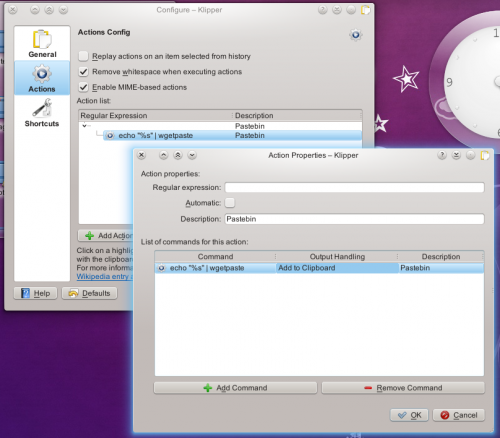
Nu er du klar! Kopiér noget, tast Ctrl + Alt + R for at aktivere handlingsmenuen og vælg , så er URL'en for det indsatte emne i dit klippebord, sådan at du kan indsætte det med Ctrl + V til din ven.
